免費又好用的一款無線投屏軟件,幕享支持多個平臺同步,這里提供的是電腦版的客戶端,可以將安卓和蘋果手機的畫面投屏到電腦上面。
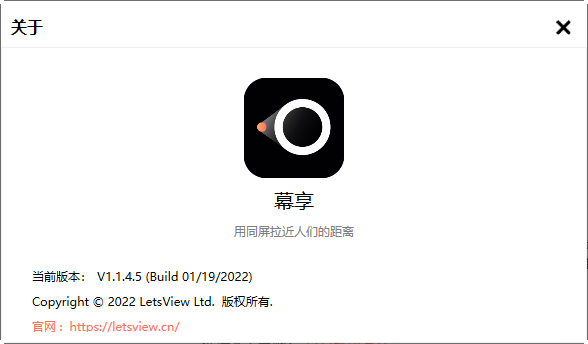
手機與電腦連接教程
①.iOS設備
iOS設備主要有iPhone、iPad及iPod,幕享支持iOS 9以上的iOS設備。蘋果移動設備與幕享連接投屏的方法如下:
iOS端通過應用商店搜索并下載幕享的APP
將iPhone/iPad與電腦連接到同一個WiFi網絡
打開幕享iOS App后,直接點擊搜索到的自己的電腦名稱。
打開iPhone/iPad的控制中心界面,點擊【屏幕鏡像】(iOS 10及10以下機型選擇【AirPlay鏡像】或【AirPlay】),選擇名稱為“LetsView[電腦名]”的設備,即可將蘋果手機屏幕投射到幕享上。
②.安卓設備
除了安卓手機、平板之外,包括搭載Android系統的一體機、學習機、PDA、電紙書、智能健身器材等設備都可以通過幕享進行無線投屏。幕享支持通過幕享自主協議和目前大部分手機內置的MiraCast協議進行投屏。以下就是安卓設備通過這兩種方式進行WiFi無線投屏,顯示屏幕到電腦上的操作方法:
使用幕享APP連接
在手機內置的應用市場搜索幕享,下載安裝APP
將手機和電腦連接到同一WiFi網絡,并打開電腦和手機端的幕享軟件
在手機端幕享中搜索到的設備列表中點擊自己的電腦
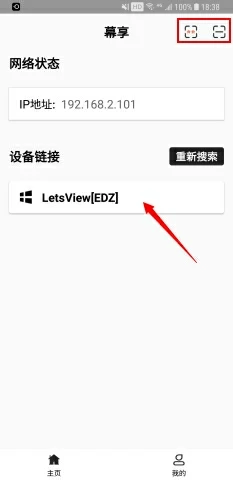
若搜索不到,可以點擊右上角的2個圖標,通過投屏碼、或者掃描二維碼來連接投屏。
使用手機內置無線投屏功能
安卓設備與電腦連接到同一個WiFi
打開電腦版幕享,從安卓設備的畫面頂部下滑,打開快捷功能欄,找到安卓手機自帶的投屏功能,點擊搜索可連接的設備
在搜索到的設備中選擇自己的電腦,安卓畫面就顯示到電腦的幕享上了。
注1:一般安卓手機自帶的投屏功能叫【無線顯示】或【無線投屏】,也有部分手機有自己的名稱,比如三星的是【SmartView】,找到自己手機內置的投屏功能就行。但是,需要您的電腦支持Miracast功能才能使用,如打開軟件后提示不支持Miracast,可參照【電腦不支持Miracast解決方案】這篇文章來解決。
注2:設備列表中顯示的【計算機名】可以通過右鍵點擊【我的電腦】后,選擇【屬性】,在打開的界面中查看。
投屏的原理
投屏分為兩個模式。
1·推送模式
主要用于投屏視頻和音樂,投屏之后手機可以關閉或聊微信,電視不會停止播放。玩手機看電視兩不誤。最常見是視頻軟件里的tv按鈕。
投屏推送的原理:原理就是,讓手機與電視連接同一個wifi后,通過投屏協議傳輸數據。(就好像藍牙一樣的一個專門通道)。點擊投屏按鈕,手機就開始搜索wifi內有沒有投屏廣播服務。
手機搜索到電視之后,手機會發送一個視頻地址給電視,電視收到地址后,開始播放。投屏后,手機可以控制電視的進度,暫停,下一集,音量之類的指令。
投屏協議有DLNA協議,airplay推送協議,lelink協議(包括以上兩者)。
2·鏡像模式
就是投屏手機屏幕或者投屏電腦屏幕;就是同屏顯示。主要用于投屏手機PPT、手機桌面、吃雞王者榮耀等手游;投屏淘寶微,信,抖音等暫時投屏功能的APP。蘋果手機的屏幕鏡像,安卓手機的多屏互動和樂播投屏手機版的鏡像功能,都屬于鏡像模式。
原理:一樣依靠局域網wifi通道,手機搜索到電視之后,開始鏡像后,手機會不斷截屏就是錄屏。手機一邊錄屏,一般發送給電視。速度超快每秒60幀以上,電視收到之后再展現出來,就成了同屏功能了。
鏡像協議有:miracast(難用,被拋棄,不是采用wifi傳輸),airplay鏡像(蘋果的,wifi局域網傳輸)。lelink鏡像(樂播投屏的,wifi局域網傳輸,也支持airplay鏡像)。
相關新聞
幕享,通過各平臺和設備間的屏幕同屏技術,讓人們可以更輕松地 分享屏幕,使會議教學更直觀,家庭生活更精彩。
讓同屏不再只是冰冷的技術,而擁有了互動的溫度。投屏同時,簡單溝通,傳遞美好,讓有屏幕的地方都有幕享
- PC官方版
- 安卓官方手機版
- IOS官方手機版

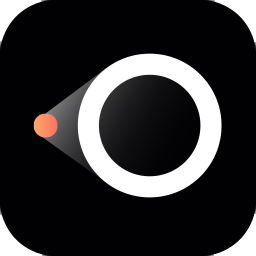



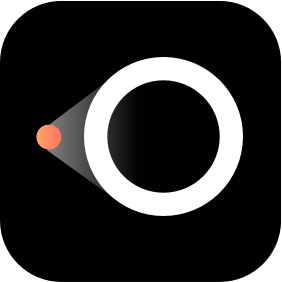
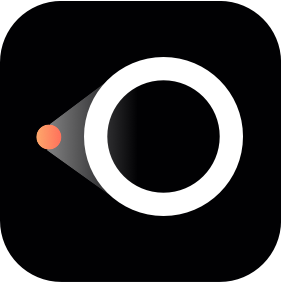
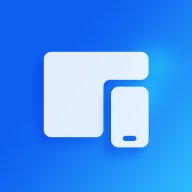


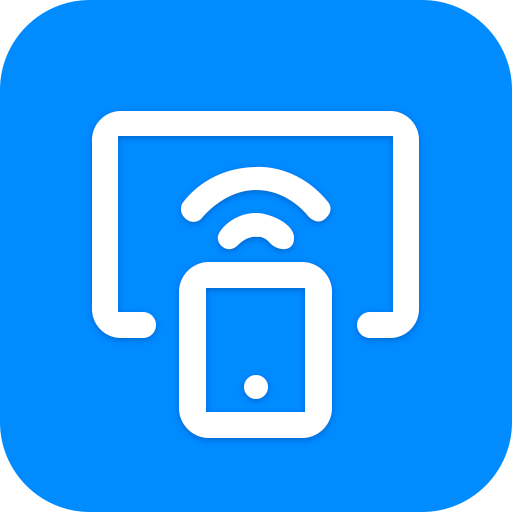


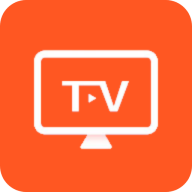
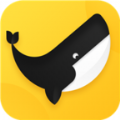
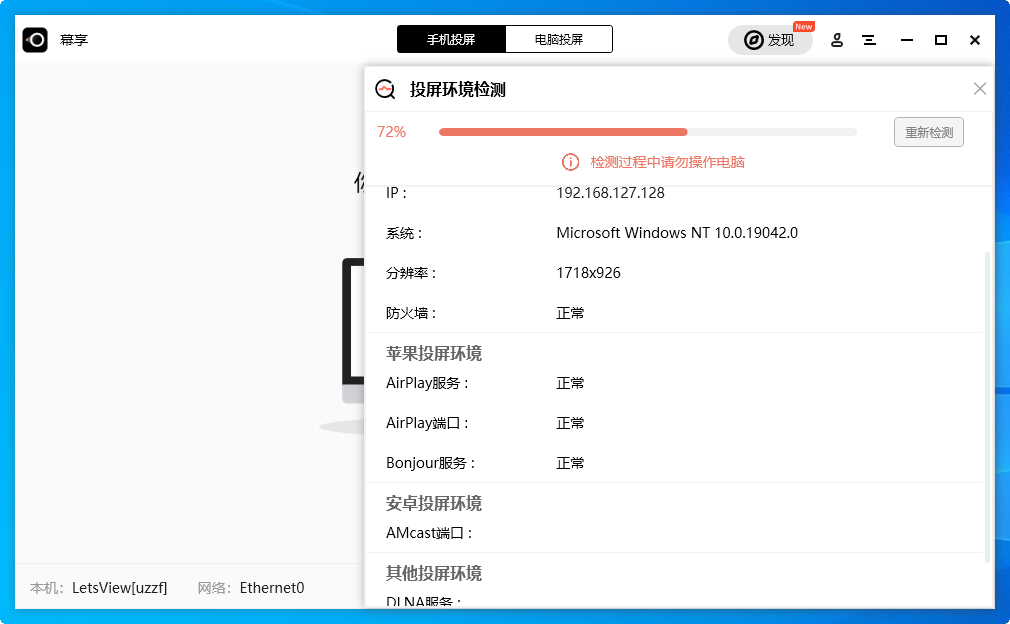

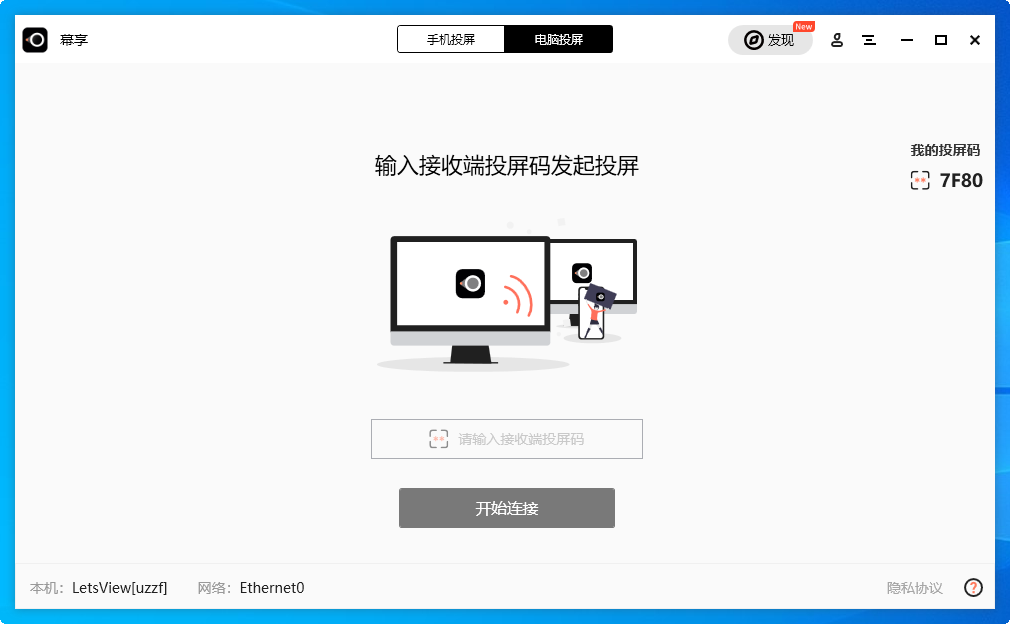
 流氓兔影院(全網影視解析系統)v9.26 最新版
流氓兔影院(全網影視解析系統)v9.26 最新版
 大餅ai變聲器電腦pc客戶端v1.2.4 官方版
大餅ai變聲器電腦pc客戶端v1.2.4 官方版
 幕連投屏電腦版v1.1.9.17 官方版
幕連投屏電腦版v1.1.9.17 官方版
 魔鏡慧眼監控電腦版v2.0.26.230419 官方版
魔鏡慧眼監控電腦版v2.0.26.230419 官方版
 MAXHUB客戶端電腦版1.5.2 官方版
MAXHUB客戶端電腦版1.5.2 官方版
 云音樂歌詞提取軟件v5.9 免費版
云音樂歌詞提取軟件v5.9 免費版
 蘆筍提詞器電腦版2.0.3 官方PC版
蘆筍提詞器電腦版2.0.3 官方PC版
 金舟投屏電腦接收端2.2.0.0 官方版
金舟投屏電腦接收端2.2.0.0 官方版
 vray6.0(V-Ray 6 for 3ds Max 2023)免費版
vray6.0(V-Ray 6 for 3ds Max 2023)免費版
 Adobe Media Encoder 2023中文版v23.0 免費版
Adobe Media Encoder 2023中文版v23.0 免費版
 Adobe Audition 2023 中文版v23.0.0.54 免費版
Adobe Audition 2023 中文版v23.0.0.54 免費版
 veyon電子教室管理軟件4.7.4.0 官方版
veyon電子教室管理軟件4.7.4.0 官方版
 WeCam視頻演播室2.0.9 官方版
WeCam視頻演播室2.0.9 官方版
 土豆錄屏軟件1.0.7 免費版
土豆錄屏軟件1.0.7 免費版
 酷狗MV直鏈解析下載工具1.0 無水印版
酷狗MV直鏈解析下載工具1.0 無水印版
 水印云去水印軟件2.3.0 官方版
水印云去水印軟件2.3.0 官方版
 Subtitle Edit 中文破解版(字幕制作軟件)3.6.6 免費版
Subtitle Edit 中文破解版(字幕制作軟件)3.6.6 免費版
 沃方錄屏軟件1.0.0.7 官方版
沃方錄屏軟件1.0.0.7 官方版
 DreamScene2視頻桌面軟件2.0 免費版
DreamScene2視頻桌面軟件2.0 免費版
 EV互動視頻會議軟件1.0.2 官方版
EV互動視頻會議軟件1.0.2 官方版
 ev投屏電腦版2.0.6 官方版
ev投屏電腦版2.0.6 官方版
 樂播投屏電腦版5.2.22.0 最新免費版
樂播投屏電腦版5.2.22.0 最新免費版
 知意配音電腦版3.4.81 官方版
知意配音電腦版3.4.81 官方版
 酷狗直播伴侶6.78.3.780 官方正式版
酷狗直播伴侶6.78.3.780 官方正式版
 錄音啦windows旗艦版13.1 官方正式版
錄音啦windows旗艦版13.1 官方正式版
 斗魚直播管家1.2.11.0 官方pc版
斗魚直播管家1.2.11.0 官方pc版
 企鵝電競直播助手2.29.335.15 官網最新版【主播必備】
企鵝電競直播助手2.29.335.15 官網最新版【主播必備】
 半島音頻音效助手1.0 免費版
半島音頻音效助手1.0 免費版




 Adobe Audition 2022 中文破解版22.4.0 免費
Adobe Audition 2022 中文破解版22.4.0 免費 微軟語音合成助手1.3吾愛破解最新版
微軟語音合成助手1.3吾愛破解最新版 Adobe Media Encoder 2022中文版22.4.0.53
Adobe Media Encoder 2022中文版22.4.0.53  簡譜編輯軟件(JP-Word)6.2 中文免費版
簡譜編輯軟件(JP-Word)6.2 中文免費版 達芬奇調色軟件(DaVinci Resolve Studio 17
達芬奇調色軟件(DaVinci Resolve Studio 17 電子木魚電腦版(AutoMuyu)1.0 免費版
電子木魚電腦版(AutoMuyu)1.0 免費版 太極拳24式音樂mp3格式免費下載
太極拳24式音樂mp3格式免費下載